무선 랜 문제
다음 장을 참고하세요.
무선 랜 라우터/액세스 포인트의 SSID가 액세스 포인트 목록에 표시되지 않습니다
|
Canon MF/LBP Wireless Setup Assistant를 사용하여 무선 랜 라우터 또는 액세스 포인트의 SSID를 확인한 후 다시 설정하세요.
|
|
네트워크 연결을 확인하세요.
네트워크 연결을 확인한 후에도 액세스 포인트의 위치를 확인할 수 없는 경우 무선 랜 라우터 또는 액세스 포인트의 보안 설정을 확인한 후 다시 설정하세요.
|
리모트UI가 표시되지 않습니다.
|
무선 랜 라우터 또는 액세스 포인트 네트워크 키의 DHCP 기능을 확인하세요.
기기의 기본 설정으로 <DHCP> 및 <자동 IP>가 실행되어 IP 주소를 자동으로 획득합니다. 무선 랜 라우터 또는 액세스 포인트의 DHCP 기능을 실행한 후 다시 설정하세요.
|
|
기기의 IP 주소가 컴퓨터 IP 주소의 서브 네트워크 주소와 일치하는지 여부를 확인하세요.
서브 네트워크 주소가 일치하지 않는 경우, 기기의 IP 주소가 서로 일치하도록 변경하세요. "IP 주소 설정"
기기의 IP 주소를 보려면 아래의 절차를 따르세요.
"IP 주소 확인"
일반 네트워크 주소 결정 방법서브넷 마스크가 '255.255.255.0'으로 설정되는 경우 '0'으로 대체되는 오른쪽 끝의 IP 주소와 같은 값입니다.
예:
IP 주소: 192.168.127.123
서브넷 마스크: 255.255.255.0
위의 예에서 서브 네트워크 주소: 192.168.127.0
|
|
잘못된 SSID를 선택하지 않았는지 확인하세요.
Canon MF/LBP Wireless Setup Assistant를 사용하여 무선 랜 라우터 또는 액세스 포인트의 SSID를 확인한 후 다시 설정하세요. |
|
무선 랜 라우터 또는 액세스 포인트 네트워크 키(WEP 키)를 확인하세요.
정확한 네트워크 키(WEP 키)를 입력한 후 다시 설정하세요.
|
|
<IPv4 주소 필터>, <IPv6 주소 필터> 또는 <MAC 주소 필터>를 기기에 지정하지 않았는지 확인하세요.
기기에 지정한 경우 컴퓨터의 IP 주소 및 MAC 주소를 허용하도록 설정을 변경하세요.
|
|
기기에서 <SNMPv1설정> 또는 <SNMPv3설정>이 <해제>으로 설정되었는지 확인하세요.
정보를 얻기 위해 SNMP 프로토콜을 사용하는 유틸리티 소프트웨어에서 본 기기의 각 항목을 지정 및 검색하지 못할 수 있습니다.
<해제>으로 설정된 경우 <SNMPv1설정> 또는 <SNMPv3설정>를 <설정>으로 변경하세요.
|
|
<전용포트 설정>이 <설정>으로 설정되었는지 확인하세요.
'전용 포트 설정'
|
무선 랜 라우터/액세스 포인트의 SSID 또는 네트워크 키를 알 수 없습니다.
|
Canon MF/LBP Wireless Setup Assistant를 사용하여 무선 랜 라우터 또는 액세스 포인트의 SSID를 확인하세요.
|
<무선 랜 설정> 옵션은 네트워크 설정 메뉴에서 회색으로 표시되기 때문에 선택할 수 없습니다.
|
기기에서 연결 방법은 <유선LAN>으로 설정됩니다.
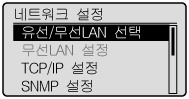 유선/무선 랜을 선택하여 연결 방법을 <무선LAN>으로 전환하세요.
|
연결 상태가 좋지 않습니다(느리거나 연결할 수 없습니다.).
|
네트워크 연결을 확인하세요. 시작 설명서를 참고하세요.
|
다중 네트워크를 사용하는 경우무선 랜 라우터 또는 액세스 포인트의 각 통신 채널 간에 5개 이상의 채널 간격이 있는지 확인하세요.
채널 간의 간격을 넓게 설정하지 않으면 채널 간에 간섭이 발생할 수 있습니다. 채널.1, 채널.6, 채널.11과 같이 네트워크 채널 간의 간격을 넓게 설정하세요.
|
기기를 다시 시작하기 위해 전원을 껐다 켠 후 통신을 할 수 없습니다.
|
기기의 전원을 껐다 켜면 새로운 IP 주소가 지정됩니다.
DHCP를 사용하는 경우 네트워크 관리자와 상담 후 다음 중 하나를 실행하세요: DNS 동적 업데이트 기능 설정하기
시작할 때마다 같은 IP 주소를 사용하도록 기기 설정하기
|
프린터 포트 이름이 [다음 포트로 인쇄]에 표시되지 않습니다.
|
정확한 프린터 드라이버가 컴퓨터에 설치되었는지 확인하세요.
다른 방법(USB 연결 또는 유선 랜 연결)에서 무선 랜 연결로 전환한 경우 MF 드라이버를 삭제하세요.
삭제가 완료되면 MF 드라이버를 다시 설치하세요. 시작 설명서를 참고하세요. |
|
프린터 폴더에서 컴퓨터의 인쇄 대상이 기기로 설정되어 있는지 확인하세요.
|
기기가 전화 접속을 통해 잘못된 수신처로 자동 연결됩니다.(전화 접속 라우터를 사용한 경우)
|
동시 송신에서 전화 접속 라우터를 경유하지 않아도 되는 경우 라우터를 경유하지 않도록 전화 접속 라우터를 구성하세요. 동시 송신에서 전화 접속 라우터를 경유해야 하는 경우 전화 접속 라우터 설정을 확인하세요.
|
|
DNS 서버가 외부 네트워크에 존재하는 경우 호스트 이름이 아닌 대상 IP 주소를 지정하세요. 기기 및 기기를 연결할 장치가 같은 네트워크에 있는 경우에도 적용됩니다.
|
|
DNS 서버와 기기가 같은 네트워크에 있고 DNS 서버에 등록된 장치가 외부 네트워크에 있는 경우 설정을 확인하세요.
|
무선 랜 라우터/액세스 포인트의 보안 설정을 변경하는 경우
|
무선 랜 라우터 또는 액세스 포인트의 특정 설정은 기기와 연결/통신을 허용하지 않습니다.
다음과 같은 설정에서 기기와 연결/통신은 허용되지 않습니다.
다음과 같은 경우에 기기는 무선 랜 라우터/액세스 포인트를 검색할 수 없습니다.스텔스 기능: 설정
Deny ANY: 설정
기기가 무선 랜 라우터/액세스 포인트에 연결할 수 없습니다.MAC 주소 필터링: 기기 또는 특정 컴퓨터의 MAC 주소를 접근 거부합니다.
기기가 무선 랜 라우터/액세스 포인트와 통신할 수 없기 때문에 리모트UI가 표시되지 않습니다.사용하는 WEP 키 번호: 2 ~ 4 사이로 설정하세요.
무선 랜 라우터 또는 액세스 포인트에 자동으로 생성되는 WEP 키(16진법)
IEEE802.11n 통신을 사용하는 경우에만 사용되는 암호화 방법: TKIP
|
